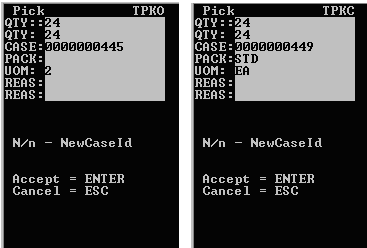Ajout d'un nouvel ID de bac avec le prélèvement cluster
- Dans le menu principal du terminal RF, sélectionnez Prélèv. (4). L'écran Menu prélèv. (PM1) s'affiche.
-
Sélectionnez Prélèv. cluster (1). L'écran Prélèv. cluster (TM20) s'affiche.
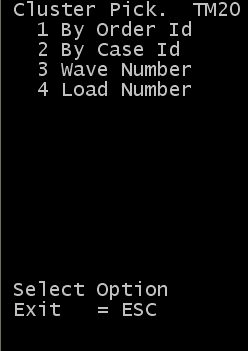
-
Effectuez l'une des opérations suivantes :
- Si vous prélevez des commandes, sélectionnez Par ID cde.
- Si vous prélevez des colis, sélectionnez Par ID colis.
-
Pour revenir à l'écran Menu prél, appuyez sur Echap.
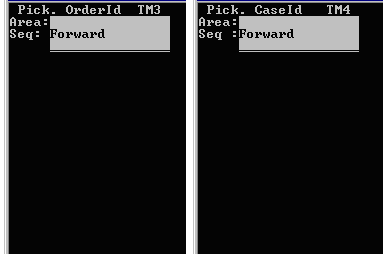
- Spécifiez l'aire.
-
Effectuez l'une des opérations suivantes :
- Pour exécuter les tâches de prélèvement vers l'avant (dans l'ordre croissant), appuyez sur C.
- Pour exécuter les tâches vers l'arrière (dans l'ordre décroissant), appuyez sur D.
- Appuyez sur Entrée. L'application affiche la liste des lignes numérotées vides.
-
Effectuez l'une des opérations suivantes :
- Dans l'écran Saisir commande (TM31), entrez le numéro de l'ordre de livraison de chaque commande à prélever (jusqu'à 30).
- Dans l'écran Saisir ID colis (TM41), saisissez les ID bac/colis (jusqu'à 30).
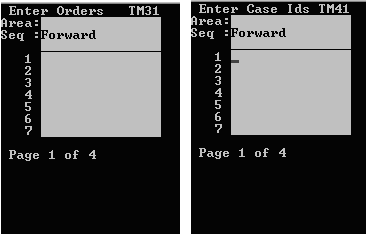
-
Appuyez deux fois sur Entrée après avoir saisi le dernier ID de commande ou de colis. L'application affiche le premier prélèvement en fonction de la séquence sélectionnée.
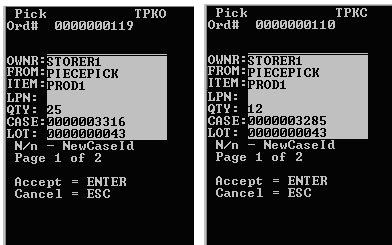
-
Pour accepter le prélèvement, appuyez sur Entrée. Un nouvel écran Prélèvement (TPKO2 ou TPKC2) s'affiche.
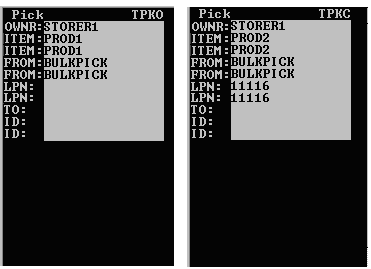 Remarque
RemarqueS’il existe des instructions spéciales, un écran distinct les affiche. Reportez-vous à Instructions spéciales pour le prélèvement cluster.
-
Spécifiez ces informations :
- DE
- Emplacement de l'article avant le prélèvement.
- Article
- Article en cours de prélèvement.
- N° palette
- Numéro de palette associé à l'article.
- QTE
- Quantité de l'article à l'emplacement spécifié.
- A IDP
- ID de dépose (numéro de palette) de l'article en cours de prélèvement.
- à
- Emplacement de l'article après le prélèvement.
- RAIS
- Code raison, si applicable. Lorsque vous effectuez un prélèvement court, vous devez saisir un code raison.
L'application renseigne les champs ci-après, mais vous devez les confirmer :
- COL
- ID de colis ou numéro d'étiquette associé à la tâche de prélèvement.
- EMB
- Emballage de l'article.
- ARTICLE
- Code de l'article (obligatoire).
Remarque
Une fois que vous avez appuyé sur Entrée dans le dernier champ, le message N/n - Nvel ID colis s'affiche. Entrez un autre ID de colis.